Gimpで画像から背景を削除する方法
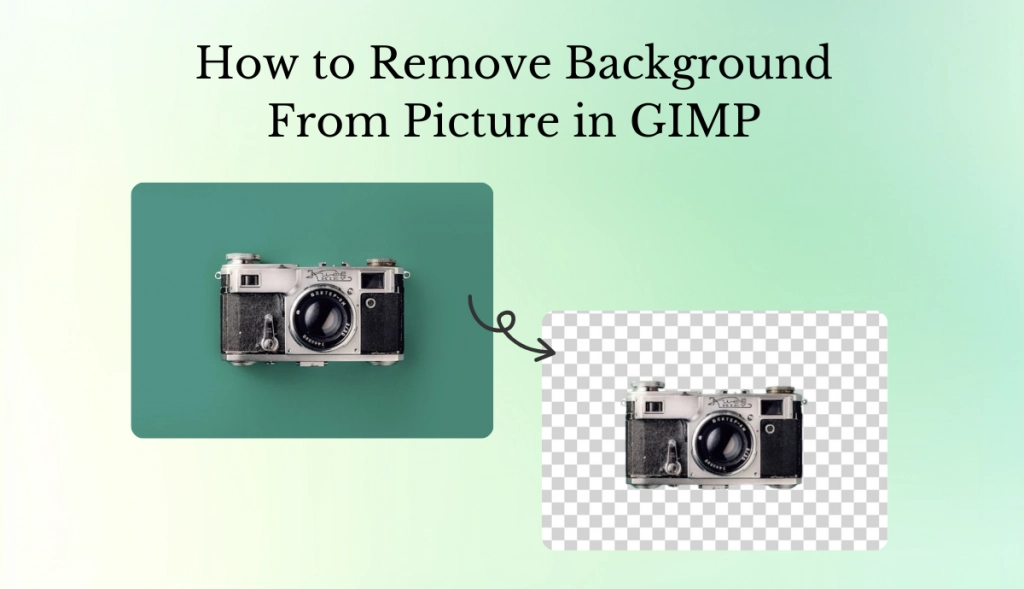
写真から背景を消すのはいつも面倒だ。背景がごちゃごちゃしていると、見る人の注意はすぐに被写体からそれてしまい、まともな写真でも素人っぽく見えてしまう。多くの人は、背景のない写真を撮るために、洗練されたソフトウェアや面倒な手作業で時間を浪費している。
GIMPは、便利な無料の画像編集ツールだ。しかし、すぐに使いこなせるようなものではなく、ある程度のスキルと作業と忍耐が必要です。より速く、より簡単なものが必要な場合は、無料の背景リムーバーをご覧ください。
では、これらの選択肢について詳しく説明し、ある状況下でどれを使うべきかを判断しよう。
バックグラウンド除去とは?
背景除去とは、画像から邪魔な背景を取り除き、被写体を前面に出す処理である。このプロセスは、視覚と明瞭さを高めるため、写真やデザインに不可欠です。邪魔なものを取り除くことで、画像の焦点に注意を向けさせることができ、画像をよりインパクトのあるものにすることができます。
背景除去の一般的な用途
背景除去は、様々な業界で高い需要があります。ビジネス分野では、目に見える製品の画像が顧客を引き付け、ひいては売上を増加させます。
ソーシャルネットワークのユーザーは、多くのフィードの中から自分自身を際立たせることができる人目を引く投稿をアップロードすることに興味を持っています。グラフィックデザイナーは、プロフェッショナリズムと創造性を表現するクリーンなロゴ画像やマーケティング画像を必要としています。
GIMP入門
インストールとセットアップ
GIMPをダウンロードしてインストールするオプションは、GIMPのウェブページにあります。お使いのオペレーティングシステムに応じたインストール手順に従ってください。完了までに数分かかる場合があります。
インストール後、GIMPを起動して、その簡単なユーザーインターフェイスを発見してください。特にツールボックスとレイヤーパネルは、背景を除去するための優れた基礎となるので、自由にレイアウトに慣れてください。
GIMPでの背景除去に欠かせないツール
GIMPには、背景を除去するための主要なツールがいくつか用意されている:
- ファジー選択ツール:このツールは、類似した色の領域を選択し、背景の分離を容易にします。ベタやグラデーションの背景を持つ画像に有効です。
- レイヤーマスク:レイヤーマスクを使うと、画像の一部を削除せずに隠すことができ、編集をよりコントロールしやすくなります。必要に応じて、変更をすばやく元に戻せます。
- パスツールを使えば、被写体の周りにパスを描くことで、正確な選択範囲を作成できます。複雑な形状や、選択範囲を細かくコントロールしたい場合に最適です。
各ツールのユニークな機能は、背景をきれいに仕上げるのに役立ちます。
GIMPで背景を削除するステップバイステップガイド
ファジー選択ツールの使用
- GIMPで "ファイル "から "開く "を選択して画像を開く。
- ツールボックスのファジー選択ツールをアクティブにします。
- 削除したい背景の領域のどこかをクリックします。
- 選択範囲のしきい値を調整します:色の類似性に応じて、より多くの、またはより少ない領域をつかむために、選択プロセスをさらに絞り込みます。
特に、被写体と背景の間に適切な色空間のコントラストがある場合に効果的だ。
レイヤーマスクでエッジを定義する
- 背景をターゲットにする。レイヤーのコンテキストメニューから レイヤーマスクの追加 を選択します。
- ソフトブラシツールでフェードインとフェードアウトを行い、黒で描くと画像の一部が隠れ、白で描くと画像の一部が現れる。
- 必要に応じてブラシのサイズを変え、エッジやその周辺にディテールを描く。
このテクニックには非破壊編集があるので、失敗してもいつでも戻せる。
パスツールの高度なテクニック
- ツールボックスからパスツールを選択します(ペンのように見えます)。
- 被写体の周りをクリックしてアンカーポイントを作成し、出発点に戻ってパスを閉じる。
- パスが決まったら、右クリックし、"選択範囲へのパス "を選択する。
- 先ほどと同じように背景を削除する。
この方法は、複雑な形や背景に溶け込むような被写体を扱うときに正確さを発揮する。
AI Ease Background Removerへの移行について
AI Easeは、背景除去のための現代的な代替手段を提供します。 バックグラウンド除去を提供します。GIMPのような手動の方法とは異なり、AI Easeは人工知能を使用して背景除去タスクを効率的に自動化します。つまり、詳細な編集に時間を費やすことなく、同様の結果を得ることができます。
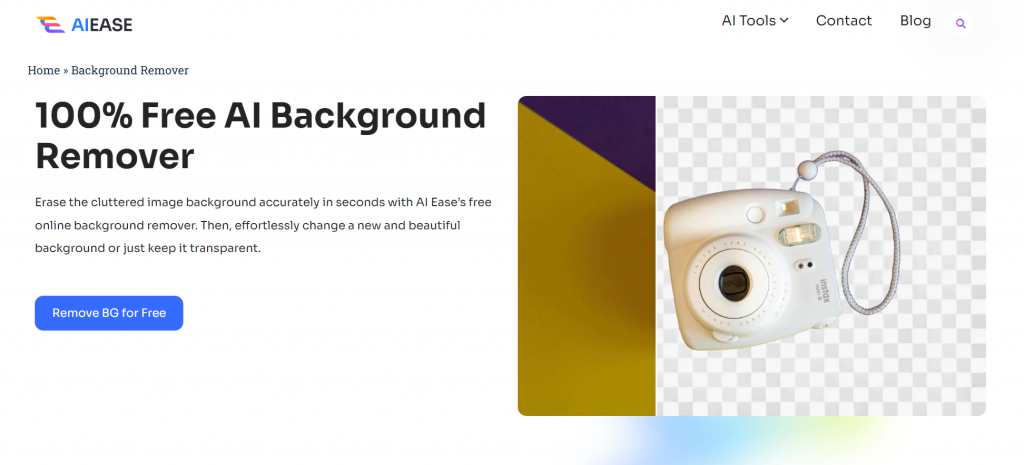
AI Ease Background Removerを使うメリット
- スピードと効率: AI Easeを使えば、手動で編集することなく、数秒で背景を除去することが可能です。これは、時間に制約のある環境で働くプロフェッショナルや、頭を悩ませることのない編集を望むすべての人に役立ちます。
- ユーザーフレンドリーな体験:AI Easeは専門知識を必要としません。その代わり、経験レベルに関係なく誰でも使える直感的なインターフェースを備えています。大規模なチュートリアルやトレーニングセッションを必要とせず、すぐに編集に取り掛かることができます。
- バッチ処理機能: AI Easeでは、同時に最大20枚の画像から背景を除去することができます。この機能は、一度に複数の写真を処理する時間を節約し、大規模なプロジェクトに取り組んでいるeコマース販売者やグラフィックデザイナーに最適です。
AI Ease Background Removeの使い方:ステップ・バイ・ステップ
1.画像をアップロードする:AI Easeのウェブサイトにアクセスし、"Remove BG for Free "をクリックするか、指定されたエリアにファイルを直接ドラッグ&ドロップして、一度に20枚までの画像をアップロードします。
2.自動背景検出: 一度アップロードされると、AI Easeは自動的に背景を検出し、手動で操作することなく3~5秒で削除します。
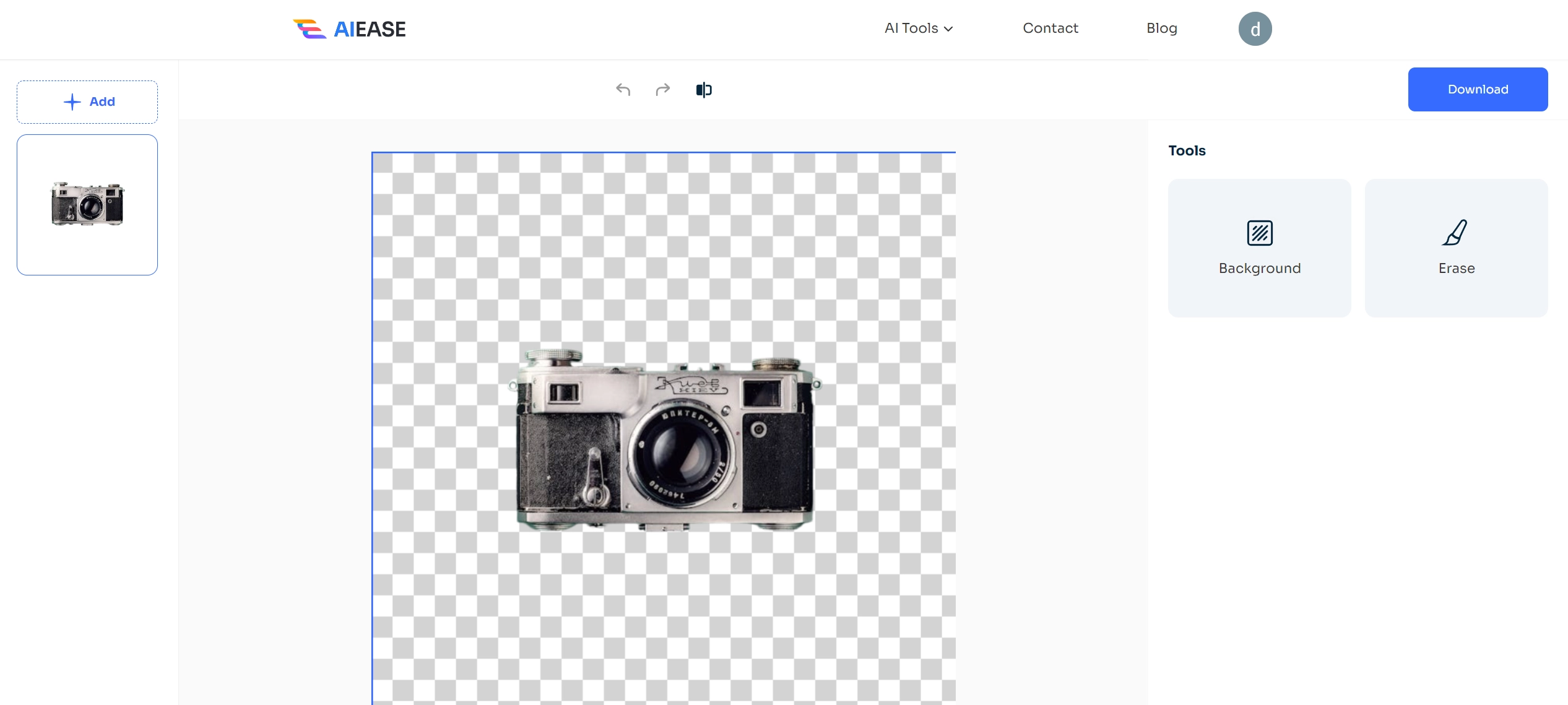
3.保存またはさらに編集:処理後、透過画像をすぐにダウンロードしたり、背景の変更やフィルターの適用などの追加機能を使用してAI Ease内で編集を続けることができます。
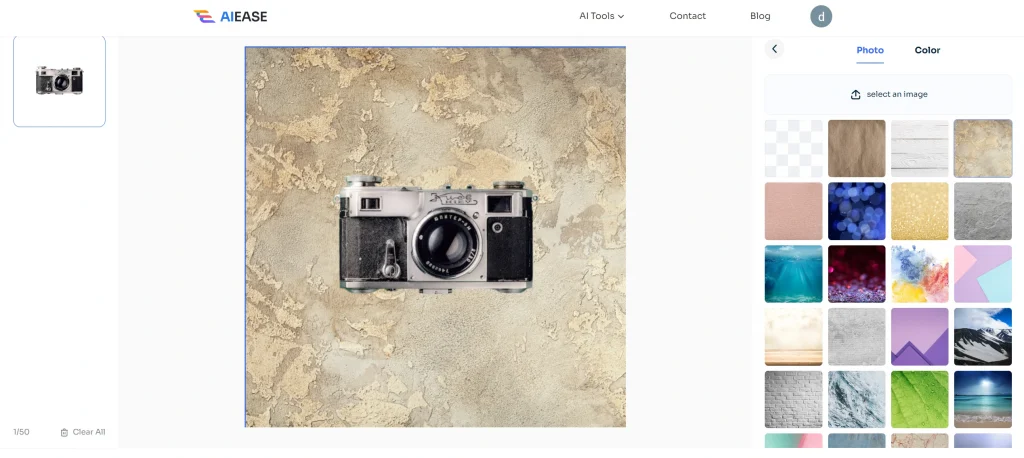
背景除去後のカスタマイズ・オプション
背景を削除した後、AI Easeではさらに画像をカスタマイズすることができます。利用可能なテンプレートを使用して背景を変更したり、ユニークなタッチのために個人的な写真をアップロードすることができます。
カラーパレットも用意されているので、新しい背景を被写体とシームレスにマッチさせることができます。
AI Ease Background Removerの実際の使用例
AI Easeは汎用性が高く、さまざまな分野で役立つ:
- Eコマース向け: 透明な背景は、AmazonやShopifyのようなウェブサイト上で、商品の視認性と訴求力を高め、商品をよりプロフェッショナルに見せます。
- デザイナーの方へ クリーンな画像は、プロフェッショナリズムと創造性を伝えるロゴやグラフィックを作成するために不可欠です。
- 個人向け:このツールは、ソーシャルメディアやクリエイティブなプロジェクトのために個人的な写真を簡単に強調することができます。
画像編集の未来:AI Easeを選ぶべき理由
今日のデジタル世界では、時間と品質の効率を維持することが重要です。AI Ease バックグラウンドリムーバーを使用すると、時間を節約し、常に高品質の出力を生成し、ユーザーが退屈な編集作業ではなく、創造的な側面に労力を費やすことを保証します。
AI Easeは、画像編集のレベルアップをお考えの方に最適です。プロ級の仕上がりを保証しながら、プロセスを簡素化し、際立たせます。高度な機能と使いやすさで、素早く効果的に背景を除去するのにこれ以上の選択肢はありません。今すぐAI Easeをお試しいただき、その違いを実感してください!


